
ТОР 5 статей:
Методические подходы к анализу финансового состояния предприятия
Проблема периодизации русской литературы ХХ века. Краткая характеристика второй половины ХХ века
Характеристика шлифовальных кругов и ее маркировка
Служебные части речи. Предлог. Союз. Частицы
КАТЕГОРИИ:
- Археология
- Архитектура
- Астрономия
- Аудит
- Биология
- Ботаника
- Бухгалтерский учёт
- Войное дело
- Генетика
- География
- Геология
- Дизайн
- Искусство
- История
- Кино
- Кулинария
- Культура
- Литература
- Математика
- Медицина
- Металлургия
- Мифология
- Музыка
- Психология
- Религия
- Спорт
- Строительство
- Техника
- Транспорт
- Туризм
- Усадьба
- Физика
- Фотография
- Химия
- Экология
- Электричество
- Электроника
- Энергетика
Создание простейшего макроса
Создадим макрос, при выполнении которого, в зависимости от времени суток, на экран выводится приветствие «Доброе утро!» - с 6-00 до 10-00, «Добрый день!» - с 11-00 до 17-00, «Добрый вечер!» - с 18-00 до 21-00, «Спокойной ночи!» - в остальное время.
Для этого запустим MS Excel, выберем Сервис | Макрос | Редактор Visual Basic и в окне Code введем текст (исходный код) макроса, который назван нами как GoodTime (впрочем, имена процедур, функций и переменных могут быть и русские, как, например, в разделе 7):

Сделаем некоторые пояснения к коду:
• функция TimeO возвращает системное время компьютера, а функция HourO — целое число, содержащее часы как часть времени. Это значение и присваивается переменной N, определенной оператором Dim как переменной целого типа (Integer);
• выбор соответствующего сообщения осуществляется с помощью оператора условного перехода Select Case, который используются с четырьмя операторами Case, проверяющими условие на текущее значение переменной N (напомним, что подробный синтаксис оператора и примеры его использования можно получить по справке, нажав клавишу F1);
• вывод строки сообщения в диалоговое окно на экране осуществляется процедурой MsgBox(...);
• код макроса записан в модуле Лист1.
Контрольный запуск макроса можно выполнить, не выходя из редактора - выберем Run | Run Sub/UserForm. Результатом работы макроса будет выдача на экран диалогового окна (запуск был осуществлен в 17:07)
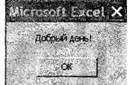
Непосредственно из Excel макрос можно запускать из Сервис | Макрос | Макросы. В появившемся диалоговом окне выбираем макрос (его имя будет JlHCTl.GoodTime, где Лист1 - имя модуля) и нажимаем кнопку Выполнить.
Замечание: Диалоговое окно Макрос перечисляет все макросы, сохраненные в любых рабочих книгах, открытых в данный момент.

Не нашли, что искали? Воспользуйтесь поиском: